win7システムでアダプターの設定を変更するときに、アダプターの設定項目が正常に表示されない場合はどうすればよいですか?
- PHPz転載
- 2023-07-02 21:17:261589ブラウズ
win7システムでアダプターの設定項目が正常に表示できない場合はどうすればよいですか? Win7システムでアダプターの設定を変更する際、アダプターの設定項目が正常に表示されない場合はどうすればよいですか?一部のユーザーは、コンピューターを使用するときにアダプターの設定を変更したいと考えていますが、この設定をオンにすると、内部のコンテンツが正常に表示されず、空白になることがわかります。この問題を解決するにはどうすればよいですか。そうでない場合は、win7 システムでアダプターの設定項目が正常に表示されない問題の解決策を以下のエディターで整理しましたので、以下を見てみましょう。

Win7 システム変更アダプターの設定項目が正常に表示されない 解決方法
1. まず左下のスタートボタンをクリックし、マウスを移動します。コンピュータ。
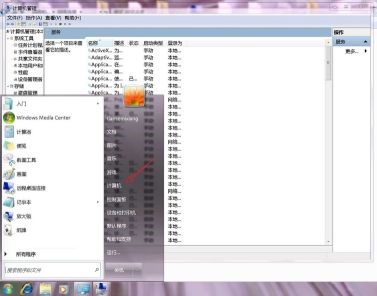
2. 次に、それを右クリックして「管理」を選択します。
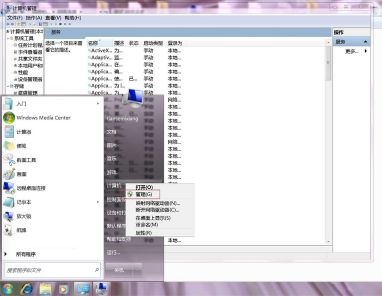
3. 左側のデバイスマネージャーを開きます。
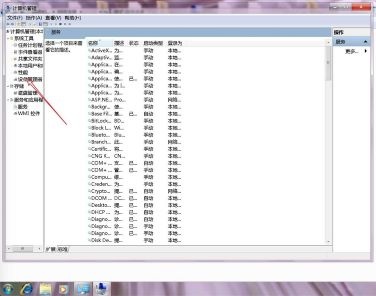
4. ネットワーク アダプターを見つけて、拡張できるかどうか、または拡張後に必要なネットワーク カード デバイスがあるかどうかを確認します。

5.そうでない場合は、携帯電話または他のコンピューターを使用してドライバーをダウンロードする必要があります。 [Driver President ユニバーサル ネットワーク カード バージョンのダウンロード] ネットワーク カード ドライバーが自動的にインストールされます。インストールが完了したら、それだけです。
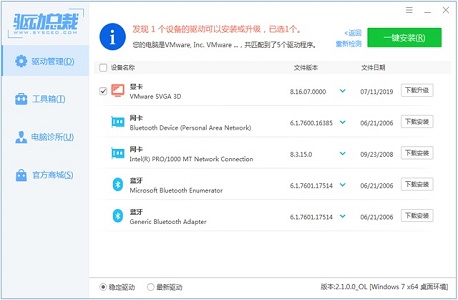
上記は【win7システムでアダプターの設定変更時にアダプターの設定項目が正常に表示されない場合の対処法 - アダプターの設定変更時にアダプターの設定項目が正常に表示されない場合の解決策】の全内容です。 win7 システムのアダプター設定]、さらにエキサイティングなチュートリアルがこのサイトにあります。
以上がwin7システムでアダプターの設定を変更するときに、アダプターの設定項目が正常に表示されない場合はどうすればよいですか?の詳細内容です。詳細については、PHP 中国語 Web サイトの他の関連記事を参照してください。

